前面两篇文章已经介绍了由于我的好奇心,安装了不该安装的软件—-错误的安装了RVM源和我不喜欢的MacPorts(其实没有那么差劲了)的卸载方法。
好了,现在有了个纯净的系统,有个全新的开始吧!新的生命开始了
不扯蛋了,言归正传:
1. 前言
作为linux系统的忠实粉丝,我们都很喜欢 (Debian/Ubuntu)系列的apt包管理系统和(Redhat/Fedora)系列的yum包管理系统。 包括Windows用户都有多种方便的软件管理工具,如:360软件管理,QQ软件管理,迅雷软件管理等多种。 Mac OS X系统下面之前有老牌的Macports,Fink包管理系统,包括apple的官方Mac App Store。所以我们也向在苹果下找到一款比较新的,方便的包管理系统,没错,她就是Homebrew。
什么是Homebrew呢?Homebrew is the easiest and most flexible way to install the UNIX tools Apple didn’t include with OS X. 官方的解释非常明了,Homebrew是一个包管理器,用于在Mac上安装一些OS X没有的UNIX工具(比如著名的wget)。
Homebrew将这些工具统统安装到了 /usr/local/Cellar 目录中,并在 /usr/local/bin 中创建符号链接。
官方网站:
http://mxcl.github.com/homebrew/
此网站中已经讲解了如何安装homebrew,不过我下面还是简单的介绍一下
Homebrew是基于Ruby的(Mac电脑默认是安装的1.8.7版本的ruby),所以安装过程也是很简单的,把下面的代码粘贴到Terminal中执行
/usr/bin/ruby -e "$(curl -fsSL https://raw.githubusercontent.com/Homebrew/install/master/install)"- 1
这个地址是官方给出的(亲测有时候是OK的),其实也有很多第三方的地址,如果这个不可用(中国特色,你懂得),可以google一下地址
例如:
https://raw.github.com/mxcl/homebrew/master/Library/Contributions/install_homebrew.rb
好了,直接上图 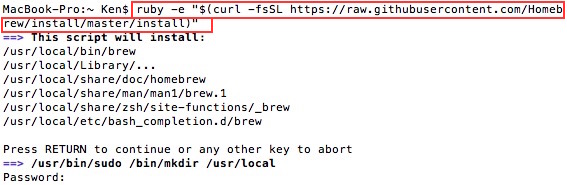
安装过程中需要按回车键确认
安装完成后,可以用brew doctor命令检测下是否有什么冲突的地方(如没有卸载MacPorts等等)
好了,安装完成了,是不是很简单呢
看看安装成功了没有
Homebrew安装成功后,会自动创建目录 /usr/local/Cellar 来存放Homebrew安装的程序。 这是你在命令行状态下面就可以使用 brew 命令了.
通过 brew install就可以安装软件了,通过 brew search 就可以搜索程序,例如 brew search vim ,就可以搜索名称包括vim的程序,
通过 brew update 就可以把包信息更新到最新,不过包更新是通过Git命令,所以要先通过 brew install git 命令安装git。
其他命令
brew list 显示已安装的包
brew home [] 用浏览器打开相关包的页面
brew info [] 显示包信息
brew deps [] 显示包依赖
brew server 启动web服务器,可以通过浏览器访问
http://localhost:4567/ 来同网页来管理包
brew -h brew帮助
下面参考下网友的总结:
-
//查看brew的帮助
-
brew –help
-
-
//安装软件
-
brew install git
-
-
//卸载软件
-
brew uninstall git
-
-
//搜索软件
-
brew search git
-
-
//显示已经安装软件列表
-
brew list
-
-
//更新软件,把所有的Formula目录更新,并且会对本机已经安装并有更新的软件用*标明。
-
brew update
-
-
//更新某具体软件
-
brew upgrade git
-
-
//查看软件信息
-
brew [info | home] [FORMULA...]
-
-
//删除程序,和upgrade一样,单个软件删除和所有程序老版删除。
-
brew cleanup git
-
brew cleanup
-
-
//查看那些已安装的程序需要更新
-
brew outdated
-
-
-
//其它Homebrew指令:
-
brew list //—列出已安装的软件
-
-
brew update //—更新Homebrew
-
-
brew home * //—用浏览器打开
-
-
brew info * //—显示软件内容信息
-
-
brew deps * //—显示包依赖
-
-
brew server * //—启动web服务器,可以通过浏览器访问
-
//http://localhost:4567/ 来同网页来管理包
-
-
brew -h brew //—帮助
另外说明下,brew安装程序的过程中需要用到苹果的xcode中的 编译器,你可以到苹果的官网中免费下载安装(需要注册免费的开发者,然后才能下载),安装后到属性(Xcode – Perference–Downloads–Components–Command Line Tools)点击下载就可以了
万一你用的不爽了,卸载指令:
ruby -e "$(curl -fsSL https://raw.githubusercontent.com/Homebrew/install/master/uninstall)"
